#ColorOS 11# 十分智能好用的侧边栏和应用浮窗
 文章插图
文章插图
在ColorOS 7系统上我们就看到智能侧边栏和应用浮窗 ,
如果说ColorOS 7系统的这两个功能还不够好用 ,
那么ColorOS 11对这两个功能升级改进 , 使得它们变得十分智能和好用 ,
甚至还添加了更多便捷玩法 , 下面就让我们一起来看看吧 。
▏侧边栏通过直接向屏幕内拖拽智能侧边栏 , 即可任意调节侧边栏的位置 , 松手即自动吸附在屏幕边缘 。
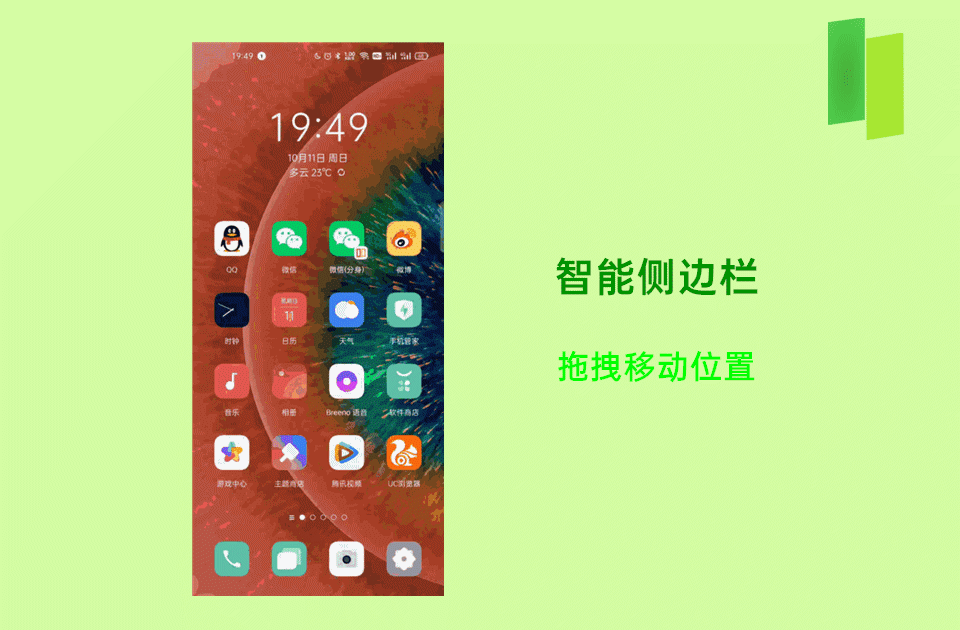 文章插图
文章插图
从屏幕边缘轻轻向屏幕内滑动 , 可以打开智能侧边栏 , 点击侧边栏最下面的的“+”图标 , 进入侧边栏编辑 , 可以添加手机上常见工具功能和手机上安装的任意应用 。
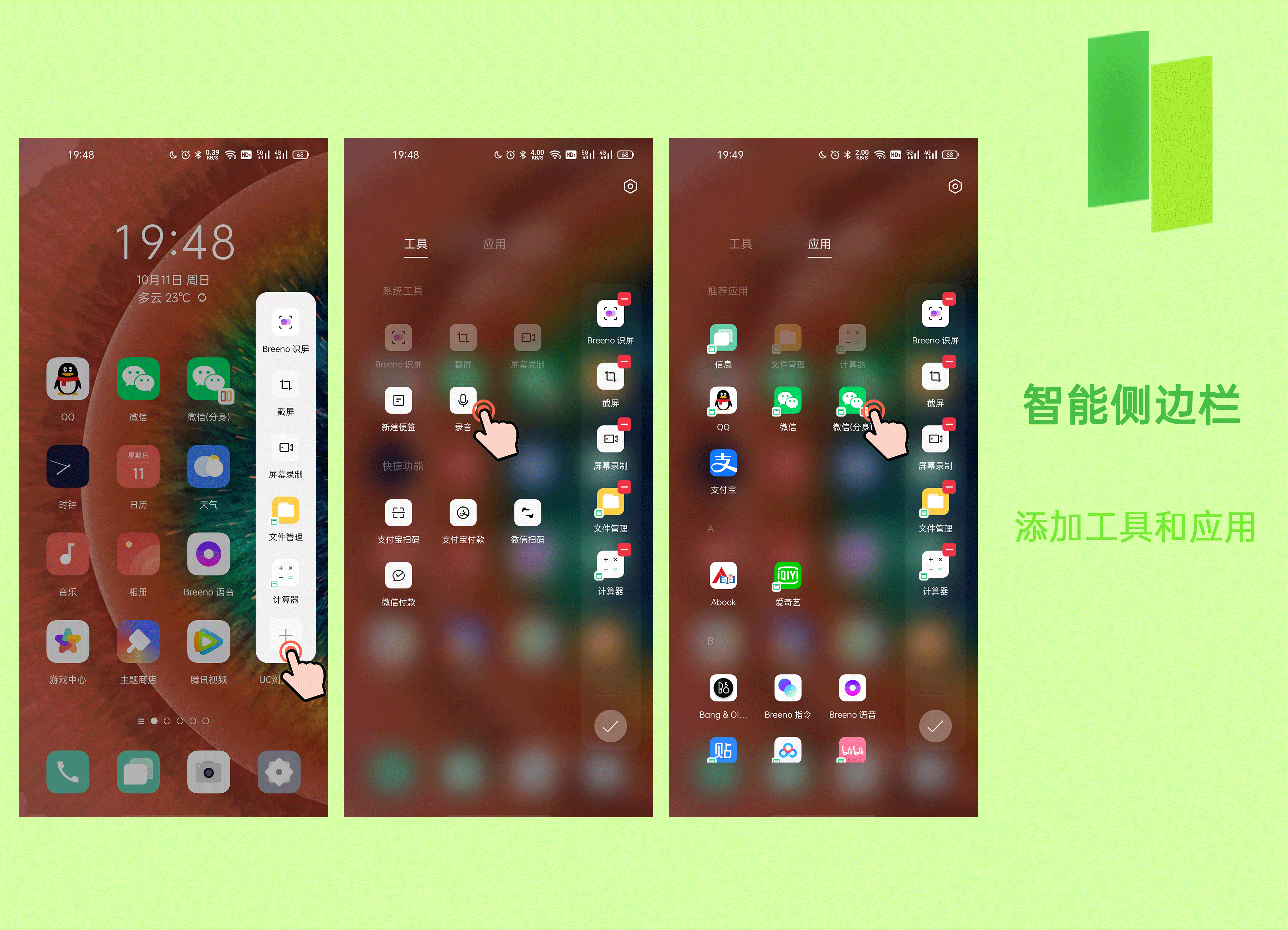 文章插图
文章插图
在侧边栏编辑界面 , 长按侧边栏里面的图标可以移动图标进行排序 。
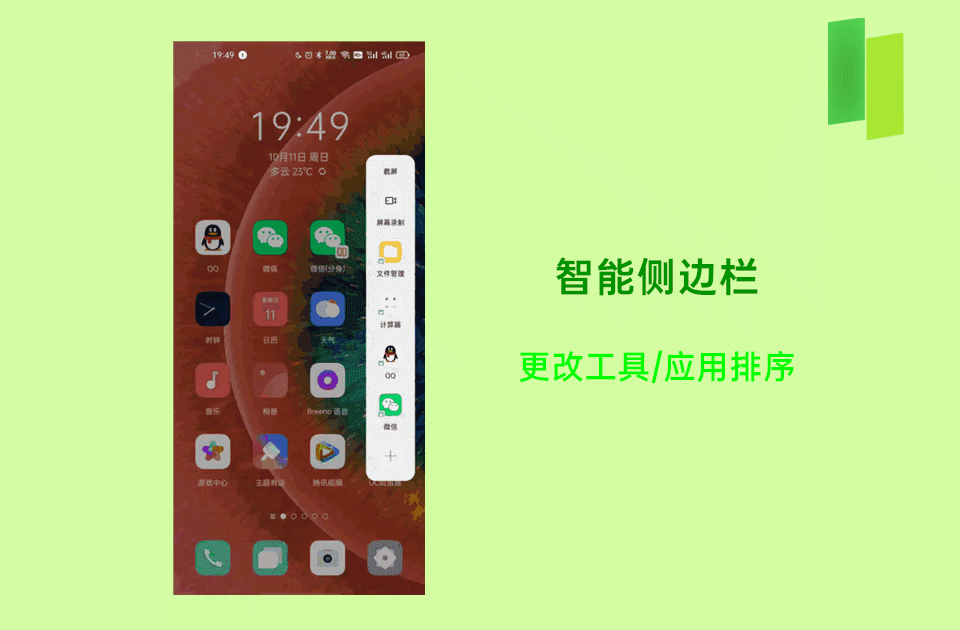 文章插图
文章插图
【#ColorOS 11# 十分智能好用的侧边栏和应用浮窗】如果应用支持小窗模式(图标左下角有个小窗角标) , 从智能侧边栏直接点击打开这款应用 , 该应用则是以小窗模式展示 。
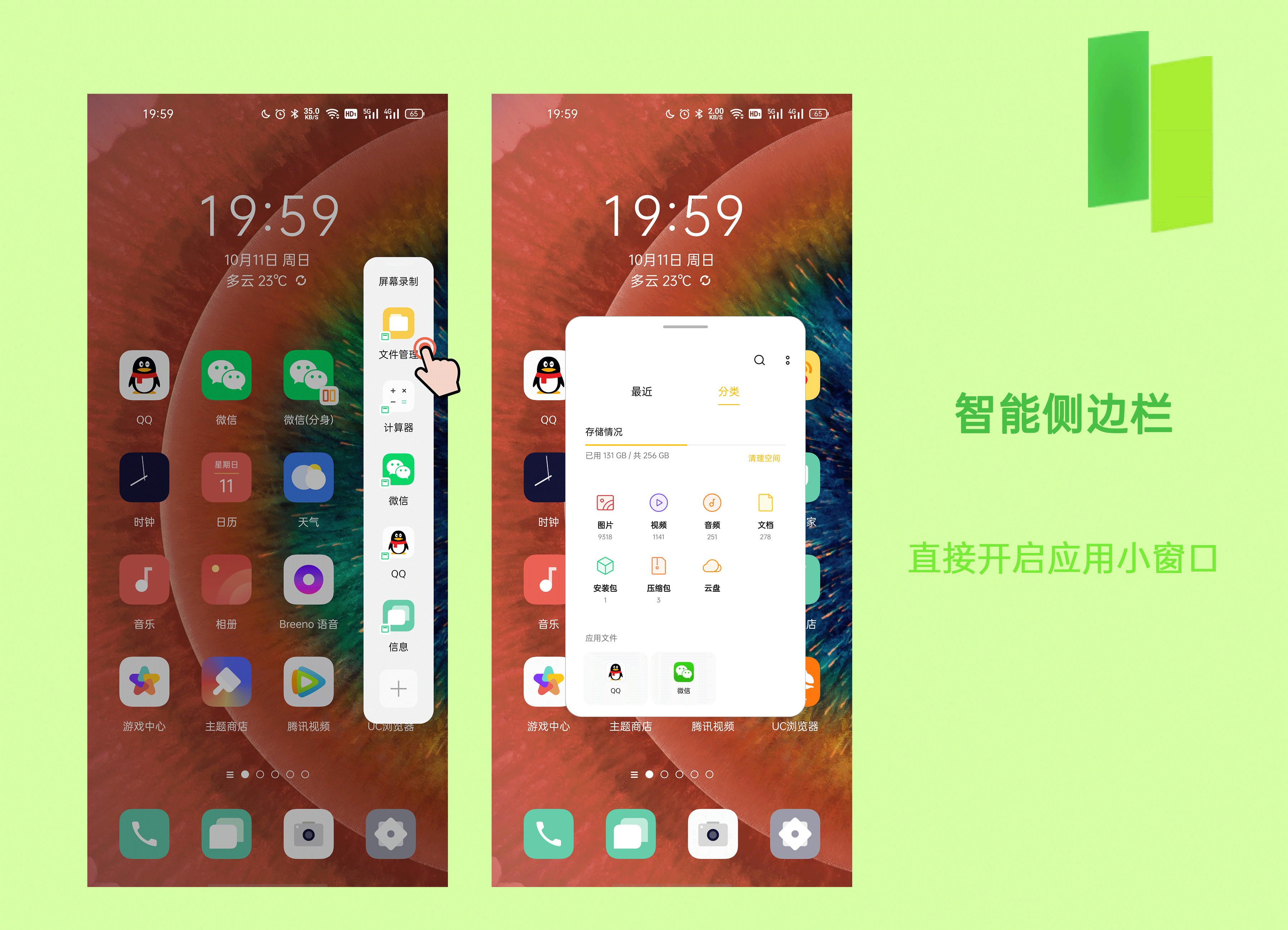 文章插图
文章插图
如果应用支持分屏 , 可以通过直接长按这款应用图标从侧边栏里面向屏幕内拽出 , 该应用则进入分屏模式 。
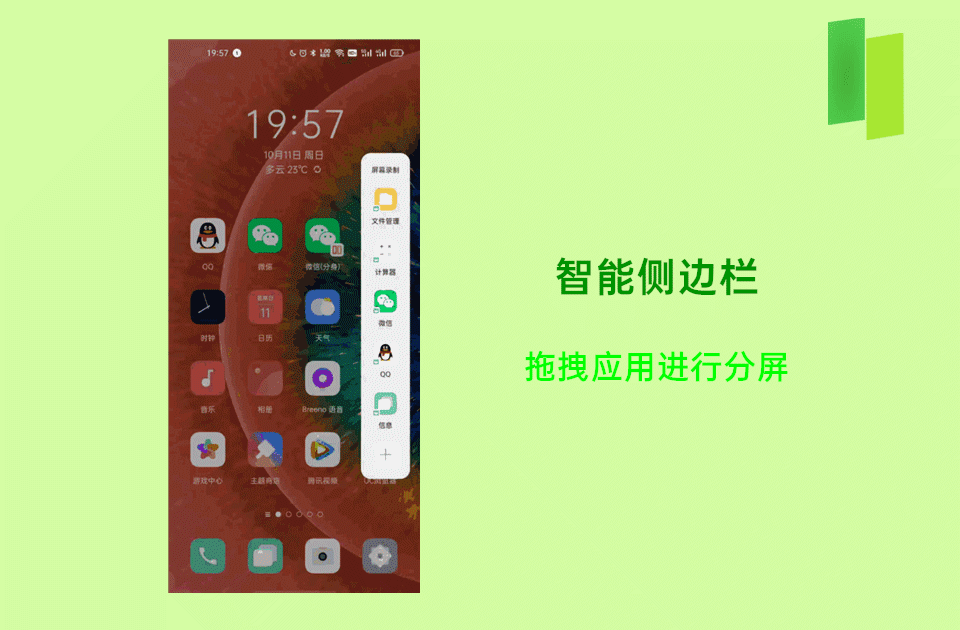 文章插图
文章插图
▏应用浮窗除了从智能侧边栏里面开启应用浮窗和应用分屏外 , 还可以从后台管理器点击后台应用右上角的图标 , 快速选择开启该应用的浮窗、迷你浮窗和分屏 。
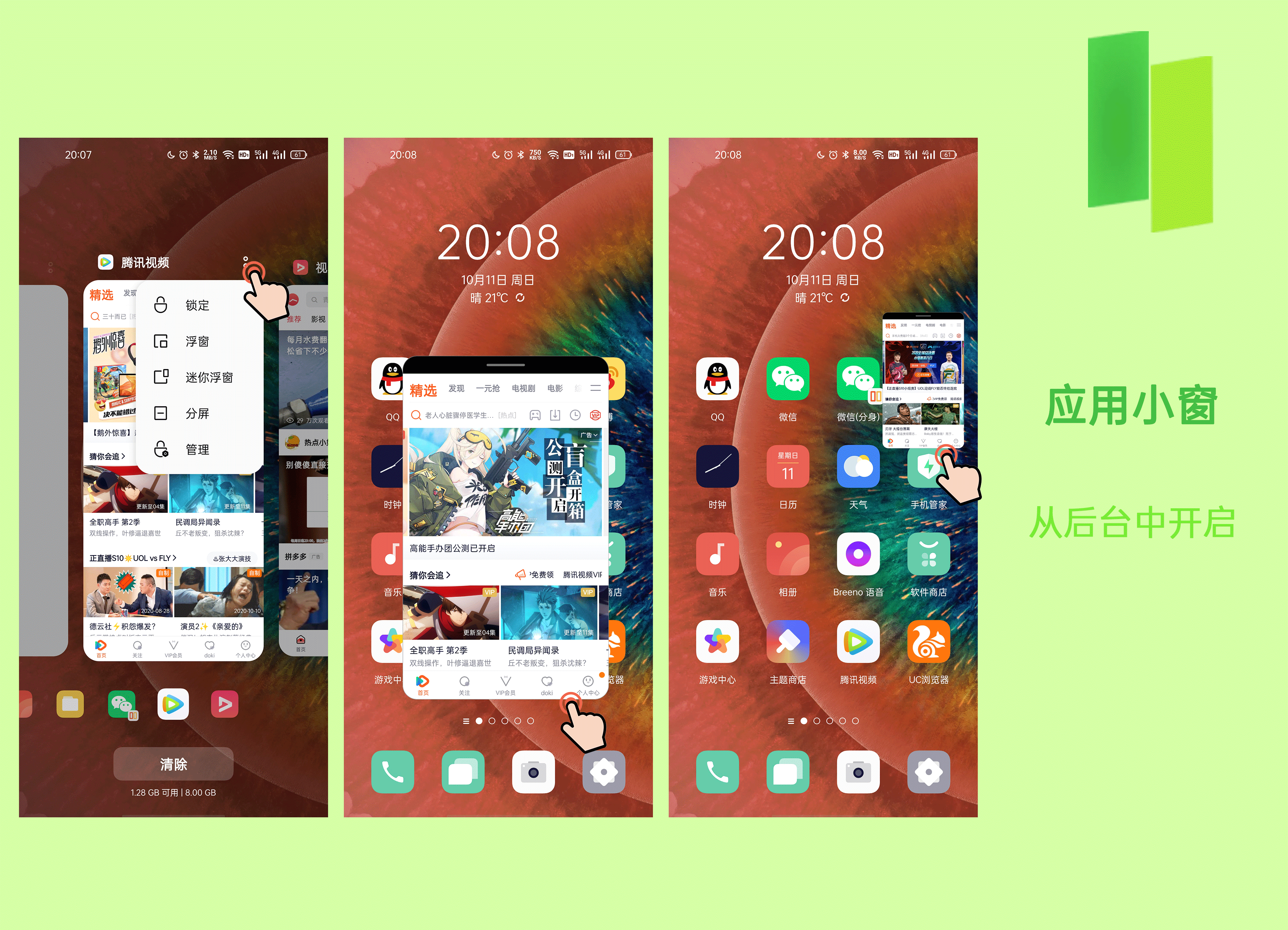 文章插图
文章插图
系统自带计算器的应用浮窗 , 有别于其他应用浮窗 , 计算器浮窗通过拉动左下角可以随意更改计算器浮窗的大小 , 还可以改变计算器浮窗的透明度 。
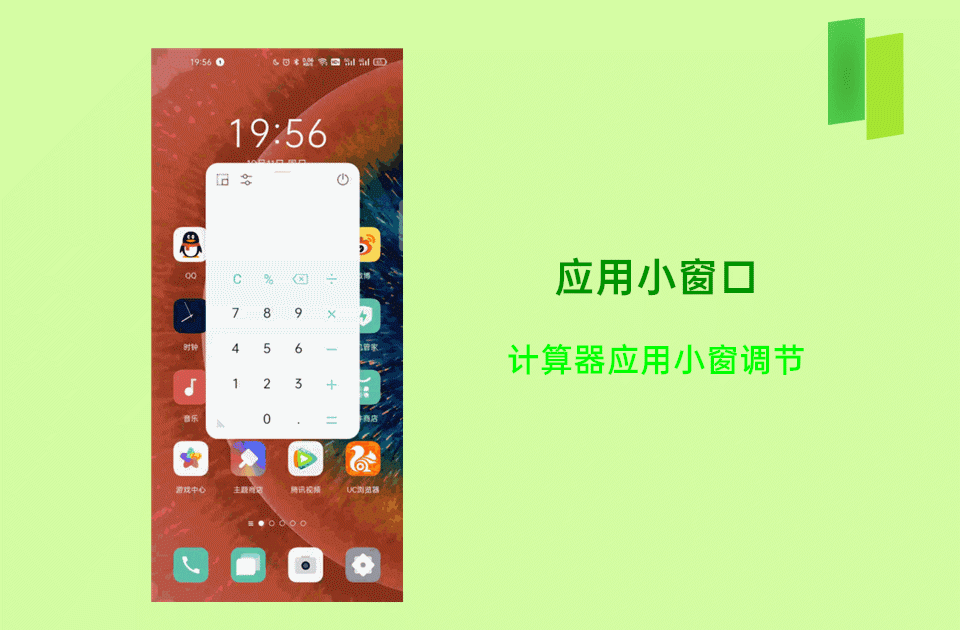 文章插图
文章插图
ColorOS 11对应用浮窗进行了全新设计 , 浮窗顶部有个小把柄图标 , 拖动可以随意摆放应用浮窗位置 , 长按可以选择使应用浮窗全屏化、关闭应用浮窗和是应用浮窗迷你化 。
 文章插图
文章插图
全新的应用浮窗还支持照片快速拖拽传送功能 , 在聊天软件界面 , 通过智能侧边栏打开文件管理器的应用浮窗 , 然后打开你想要发送的照片 , 直接拖移到聊天对话界面中即可发送出去 。
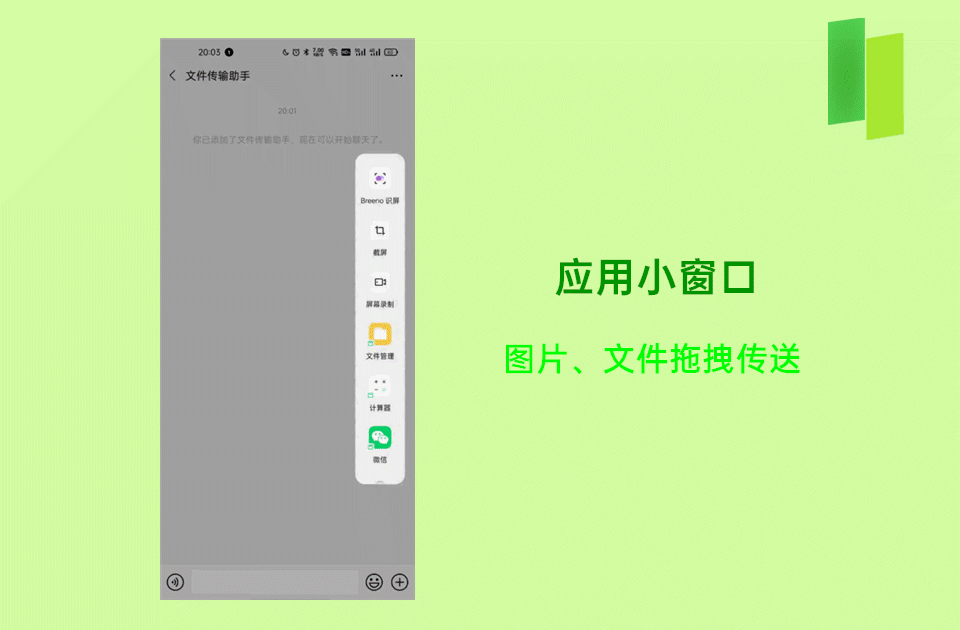 文章插图
文章插图
在使用应用浮窗的过程中 , 个人觉得将视频播放浮窗播放用起来很爽 , 在后台管理里快速将视频播放器浮窗显示 , 在应用浮窗界面还可以进行点击操作 , 控制全屏播放、暂停播放等等 。
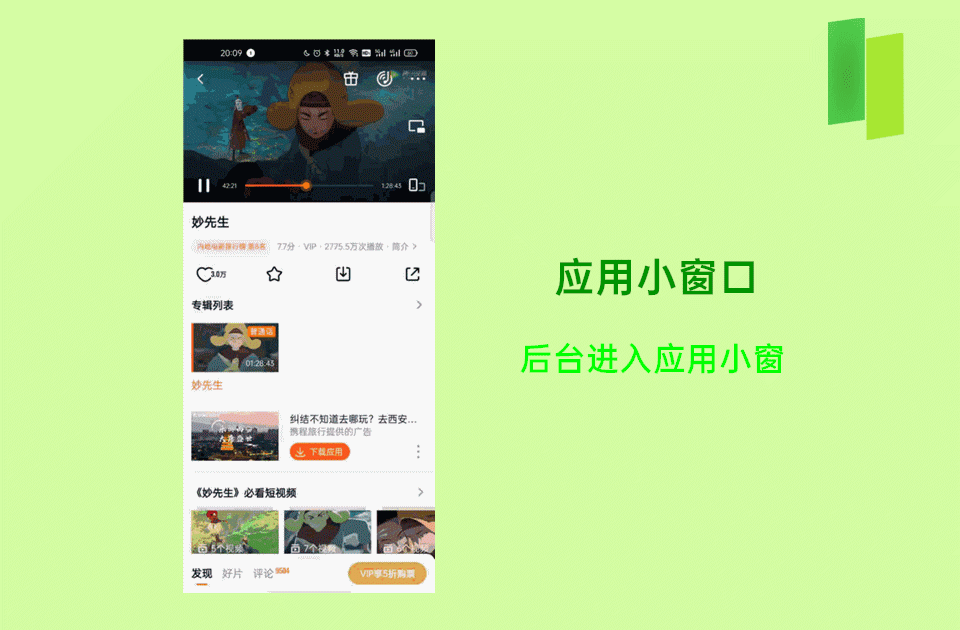 文章插图
文章插图
然后通过长按应用浮窗把柄 , 选择将应用浮窗变成迷你应用浮窗 , 迷你浮窗贴屏幕边缘显示 , 留下更大的屏幕显示局域可以进行其他操作 。
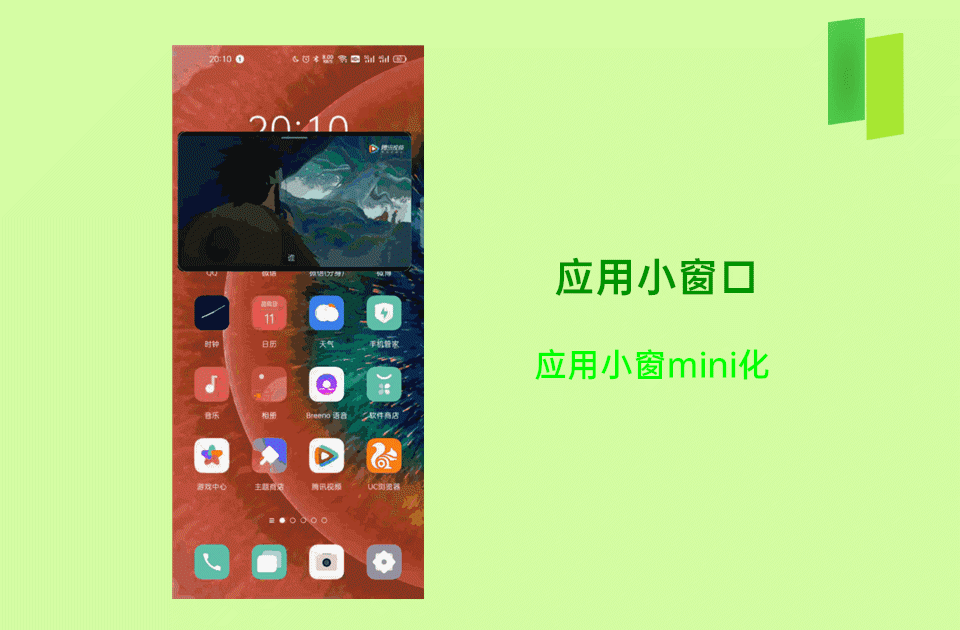 文章插图
文章插图
这样就可以边看视频边聊天了 , 真的是两不误 。
推荐阅读
- OPPO Reno5首发火爆 正式发售仅十分钟销售额便破亿
- iPhone 12 Pro样张赏析 画面细节表现十分不错
- 十分钟了解Mongodb数据库
- 字节员工沉迷《元神》,引张一鸣发震怒,让腾讯十分紧张
- 回到乡村 | 阿里以西十分钟,我们是离城市最近的种粮人
- OPPO手机出货上升,或许成为全球前三,可能性十分巨大
- 感觉没咋花钱,但微信、支付宝账单却十分惊人,这难道是错觉吗?
- 牛粪芯片无用!印度手机厂高管抱怨:十分短缺还被联发科等无视
- 马斯克和摩托罗拉十分难堪,只因5G都还没用上,6G就要来了
- 成本|万达影业率先打破传统管理模式,意图十分明显


















